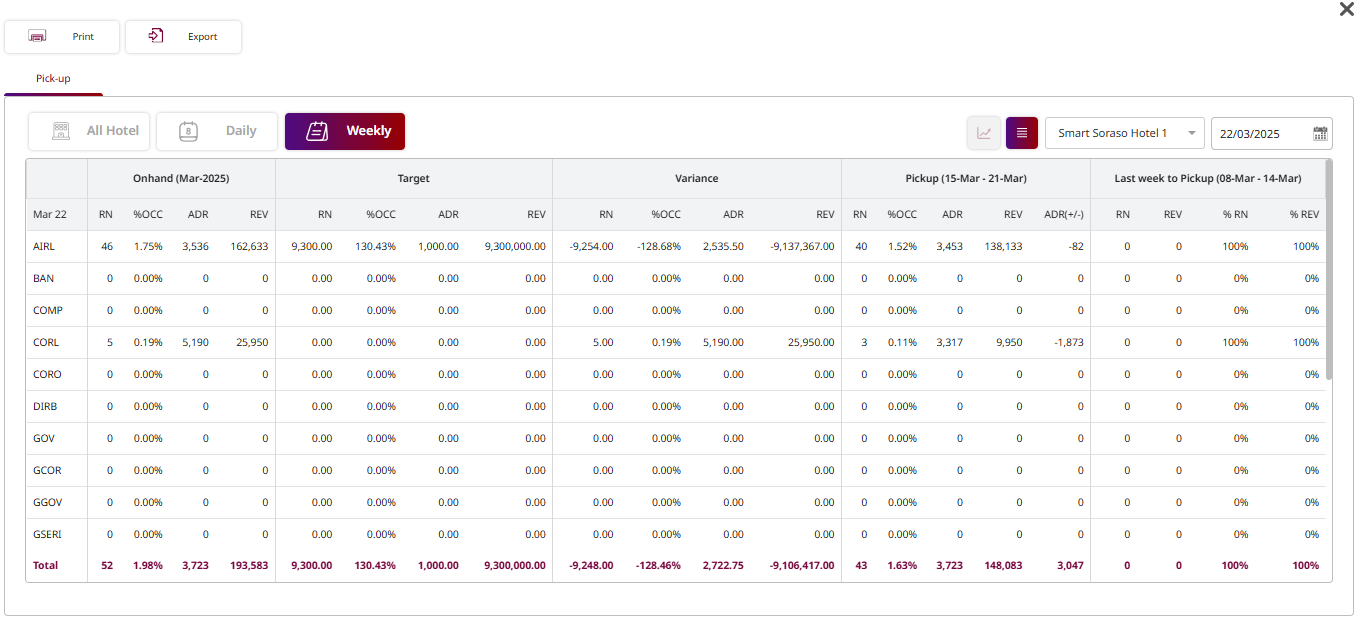PMS – Dashboard | Hướng dẫn người dùng
1. Tổng quan
Hướng dẫn này cung cấp cho nhân viên khách sạn và người dùng hệ thống các bước hướng dẫn chi tiết về cách xem và quản lý các hoạt động vận hành của khách sạn theo thời gian thực. Hướng dẫn bao gồm các chức năng chính như theo dõi tỷ lệ lấp đầy, khách đến, khách đi, sở thích khách và dữ liệu tài chính, tất cả đều hiển thị trong PMS Dashboard. Mục tiêu là đảm bảo vận hành khách sạn hiệu quả và hỗ trợ ra quyết định thông qua dữ liệu trực tiếp, dễ truy cập.
2. Khách sạn trực tiếp
Tính năng này có sẵn trong PMS > Dashboard > Live Hotel , chức năng này cho phép nhân viên xem dữ liệu vận hành theo thời gian thực, bao gồm tỷ lệ lấp đầy, khách đến, khách đi và các số liệu quan trọng khác.
Để thực hiện thao tác:
- Nhấn biểu tượng Dashboard.
- Nhấn tab Live Hotel.
- Thông tin hiển thị:
- OCC (Occupancy) : Tỷ lệ lấp đầy hiện tại..
- Total Available : Số phòng trống so với tổng số phòng.
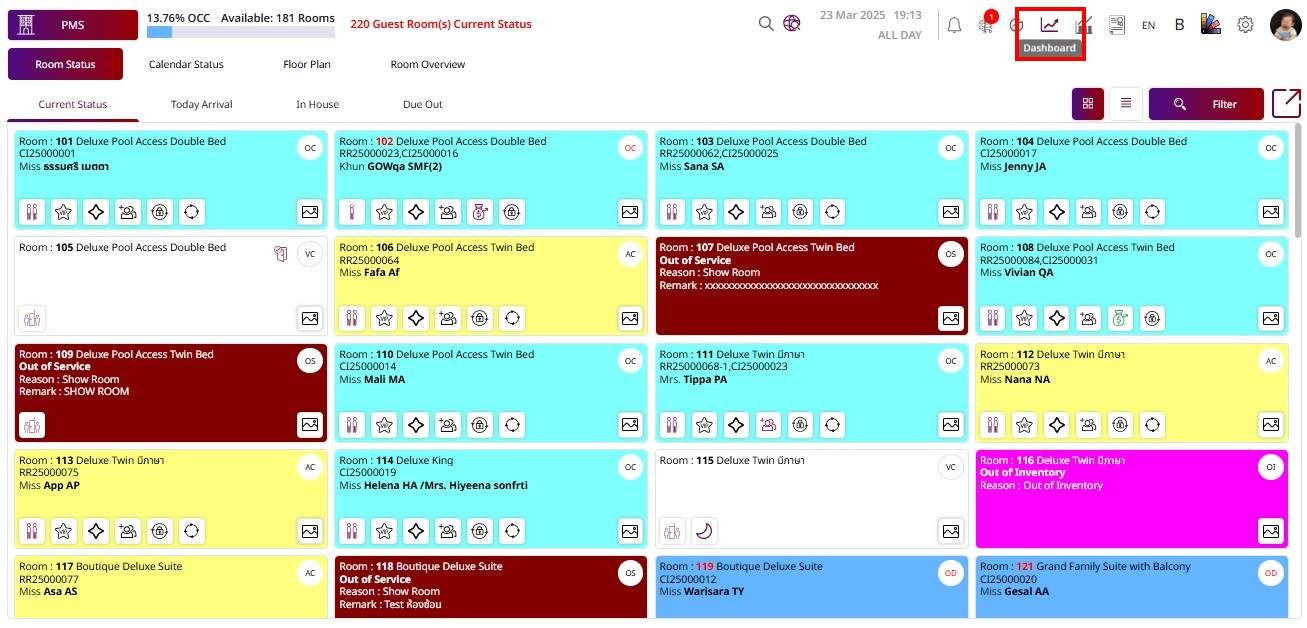
-
Special Req. : Số đặt phòng có yêu cầu đặc biệt.
-
Long Stay : Khách lưu trú dài ngày.
-
Arrivals : Số khách nhận phòng hôm nay, tổng số khách.
-
Groups Arrival : Số nhóm khách đến.
-
Group Due Out : Nhóm khách dự kiến trả phòng hôm nay.
-
Group Blocked : Nhóm khách có phòng bị khóa.
-
Group Revenue: Tổng doanh thu từ nhóm khách.
-
Adult / Child / Infant : Phân loại khách hiện đang lưu trú.
-
VIP : Số khách VIP.
-
Skip / Sleep : Skip = Khách rời mà không trả phòng.
Sleep = Khách lưu trú nhưng chưa nhận phòng.
-
Comp / HU : Phòng miễn phí / Phòng sử dụng nội bộ, tổng số khách.
-
In House : Phòng đang được sử dụng.
-
Early Check-in : Khách nhận phòng trước thời gian check-in quy định.
-
Extend Stay : Khách gia hạn lưu trú.
-
Departure : Phòng đã trả so với dự kiến trả, tổng số khách.
-
Day Used : Phòng sử dụng theo ngày.
-
Cancellation / No Show : Hủy / Không đến, tổng số khách.
-
Tomorrow Arrivals : Khách dự kiến đến ngày mai.
-
Maintenance Order : Công việc bảo trì đang chờ xử lý.
-
Lost & Found : Bản ghi mới về vật thất lạc.
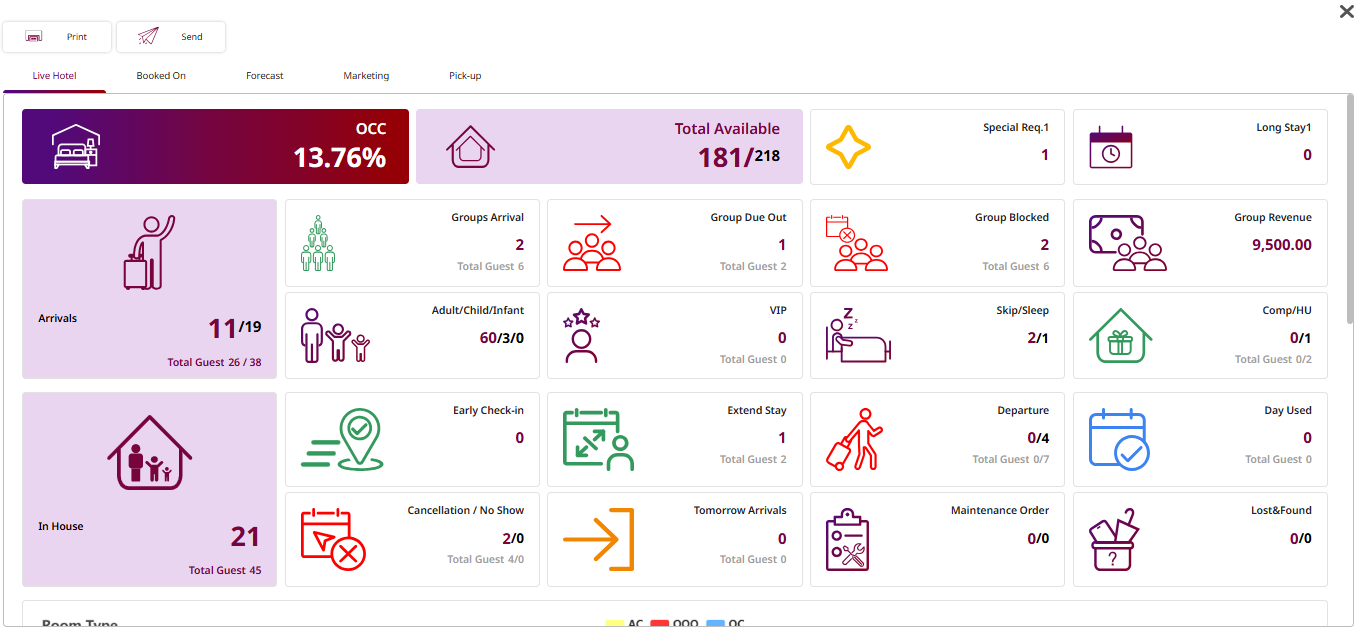
-
Trạng thái phòng:
- VC: Vacant Clean (sẵn sàng bán).
- VD: Vacant Dirty (cần dọn dẹp).
- AC: Phòng đã được chỉ định khách, sạch.
- AD: Phòng đã được chỉ định khách, bẩn.
- OC: Phòng đang sử dụng, sạch.
- OD: Phòng đang sử dụng, bẩn.
- OO: Ngừng sử dụng (trừ khỏi số phòng sẵn có).
- OW: Cảnh báo Ngừng sử dụng.
- OI: Hết tồn kho (trừ khỏi số phòng trong kho).
- IW: Cảnh báo Hết tồn kho.
- OS: Ngừng dịch vụ (không trừ phòng sẵn có).
- RS: Phòng giữ trước.
- Total: Tổng số phòng theo loại
- Occupancy % : Tỷ lệ lấp đầy theo trạng thái phòng và tổng tỷ lệ lấp đầy.
- Avg. Room Rate : Giá trung bình mỗi đêm cho phòng đã đặt (Booked), phòng đang lưu trú (Inhouse), và tổng hợp cả hai (Booked và Inhouse).
- Total Revenue : Doanh thu từ loại phòng đó.
-
Today Arrival :
- Actual Arrival: Phòng và khách đã nhận hôm nay.
- Expected Arrival: Phòng và khách dự kiến nhận phòng trong hôm nay.
- Plan: Tổng số khách dự kiến hôm nay.
- Occupancy Plan: Tỷ lệ lấp đầy dự kiến sau khi tính cả khách nhận phòng và trả phòng trong ngày hôm nay.
-
Today Departure :
- Actual Departure: Phòng và khách đã trả hôm nay.
- Expected Departure: Phòng và khách dự kiến trả phòng trong hôm nay.
- Plan: Tổng số khách dự kiến trả hôm nay.
-
Nhấn Print để tạo và in báo cáo.
Nhấn Send để gửi báo cáo qua phương thức đã cấu hình.
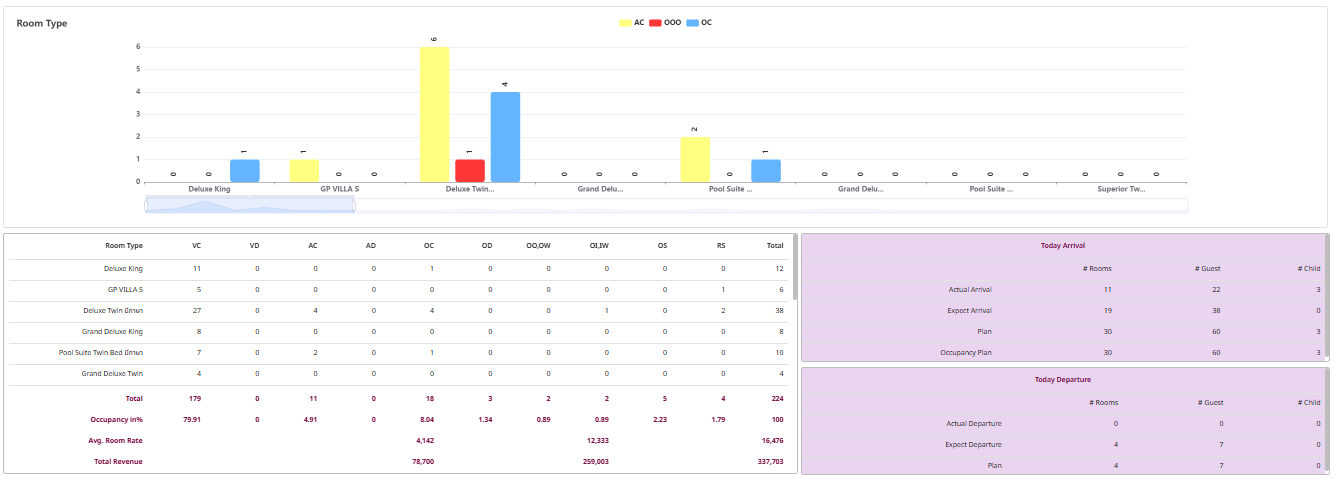
3. Đặt phòng theo ngày
Tính năng này có sẵn trong PMS > Dashboard > Booked On , chức năng này cho phép nhân viên xem các đặt phòng hiện tại theo phân khúc thị trường và trạng thái đặt phòng.
Để thực hiện thao tác:
- Nhấn biểu tượng Dashboard.
- Nhấn tab Booked On.
- 29 / 218 : Số phòng đã đặt / tổng số phòng.
- 13.3% : Tỷ lệ đặt phòng hiện tại dựa trên tổng số phòng.
- Market Segments : Color Codes
- Green : Đặt phòng xác nhận.
- Orange : Đặt phòng tạm thời.
- Red: Hủy đặt phòng.
- Black: Danh sách chờ.
- Nhấn Print để tạo và in báo cáo.
- Nhấn Send để gửi báo cáo theo phương thức đã cấu hình.
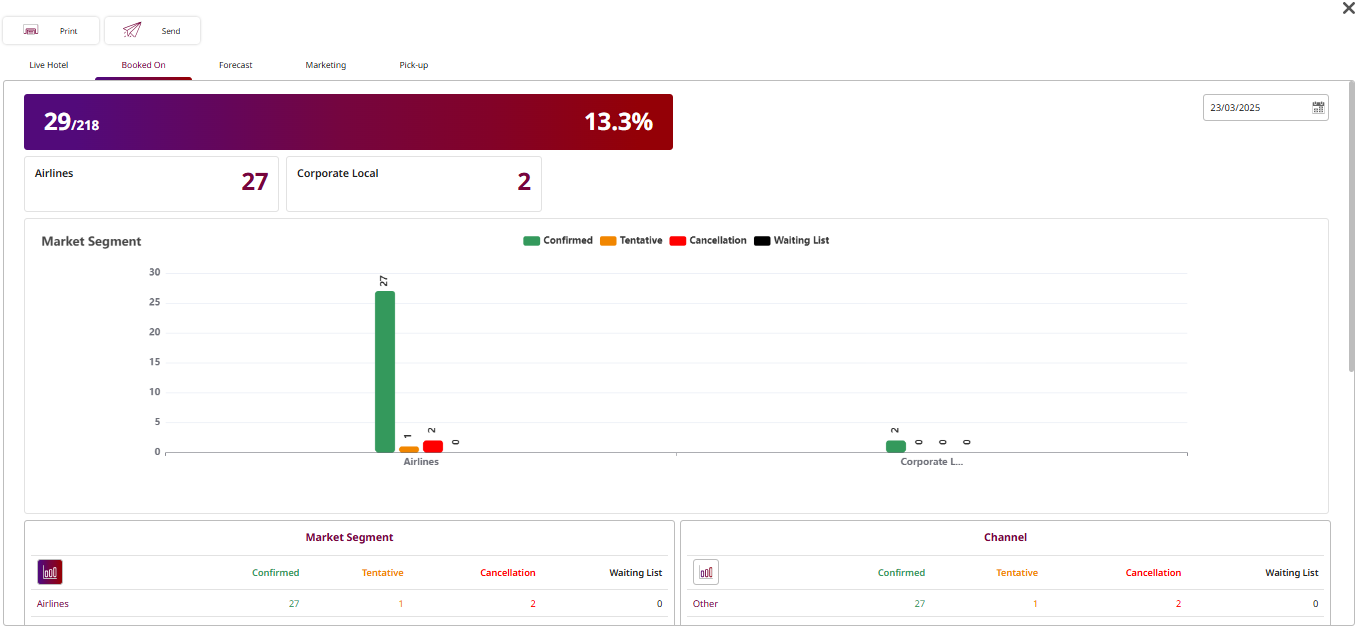
-
Market Segments : Hiển thị các đặt phòng được nhóm theo phân đoạn thị trường.
Channel: Hiển thị các đặt phòng được nhóm theo kênh bán hàng.
Source of Business: Hiển thị các đặt phòng theo loại nguồn.
Nationality: Hiển thị các đặt phòng được nhóm theo quốc tịch khách.
- Confirmed : Các đặt phòng đã được xác nhận đầy đủ.
- Tentative : Các đặt phòng tạm thời, chưa xác nhận.
- Cancellation: Các đặt phòng đã bị hủy.
- Waiting List: Các đặt phòng được đưa vào danh sách chờ.
-
Nhấn Print để tạo và in báo cáo.
Nhấn Send để gửi báo cáo theo phương thức đã cấu hình.
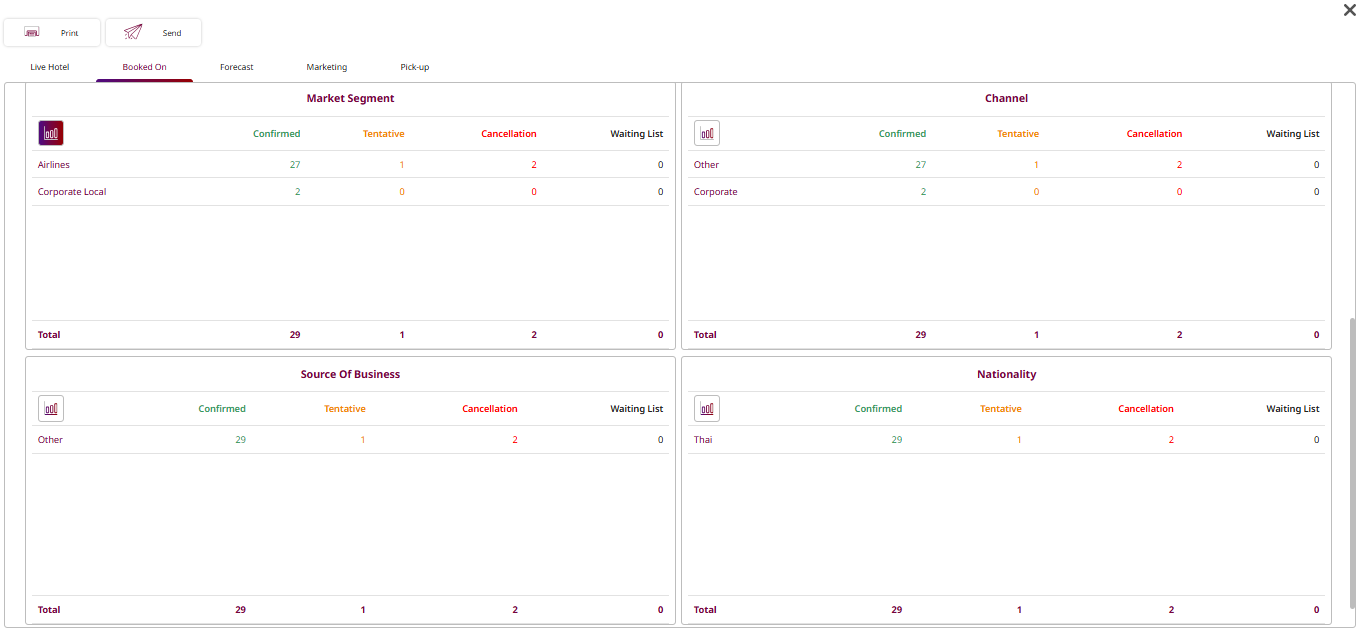
4. Dự báo
Tính năng này có sẵn trong PMS > Dashboard > Forecast , chức năng này cho phép nhân viên xem dự báo tỷ lệ lấp đầy, số khách, doanh thu và các chỉ số hiệu suất quan trọng cho các ngày sắp tới.
Để thực hiện thao tác:
-
Nhấn biểu tượng Dashboard.
-
Nhấn tab Forecast.
- Room Occupancy : Số phòng đã đặt.
- Total Guest : Số khách dự kiến lưu trú.
- %OCC : Tỷ lệ lấp đầy cho ngày đó.
- Potential Revenue : Tổng doanh thu dự kiến dựa trên các đặt phòng hiện tại và khách đang lưu trú.
- ADR (Average Daily Rate): Giá trung bình mỗi phòng = Doanh thu ÷ Số phòng sử dụng.
- RevPar (Revenue per Available Room): Doanh thu trung bình trên mỗi phòng sẵn có.
-
Nhấn Print để tạo và in báo cáo.
Nhấn Send để gửi báo cáo theo phương thức đã cấu hình.
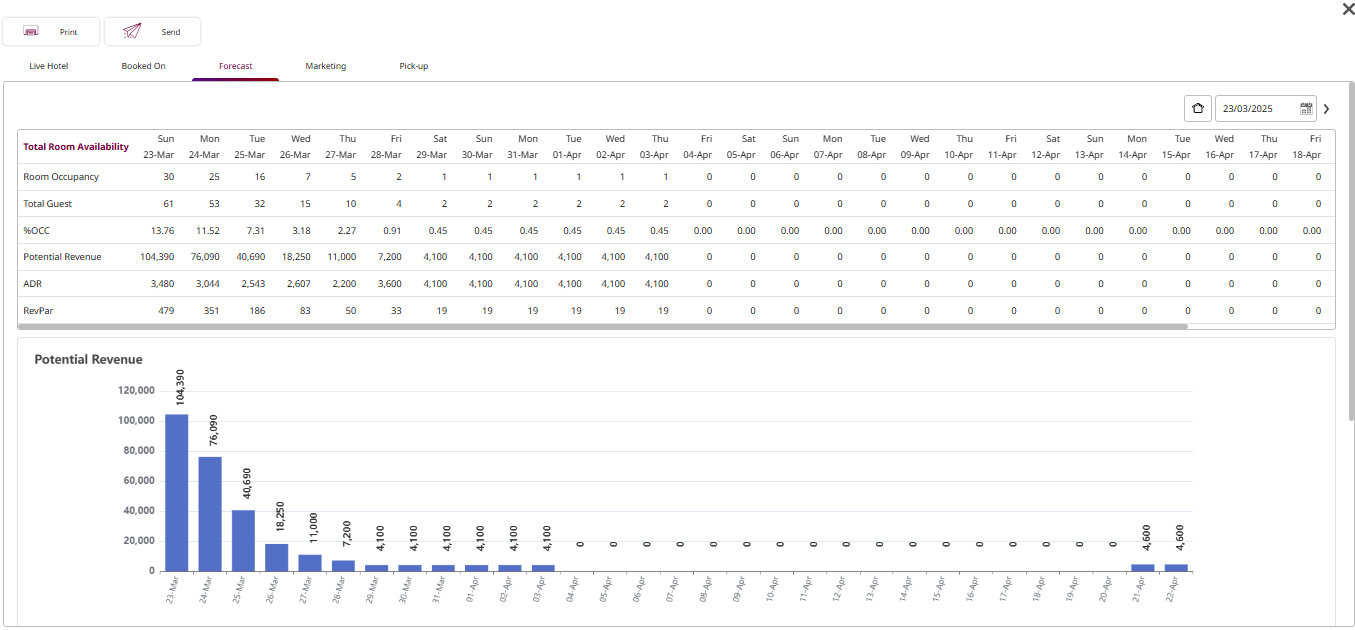
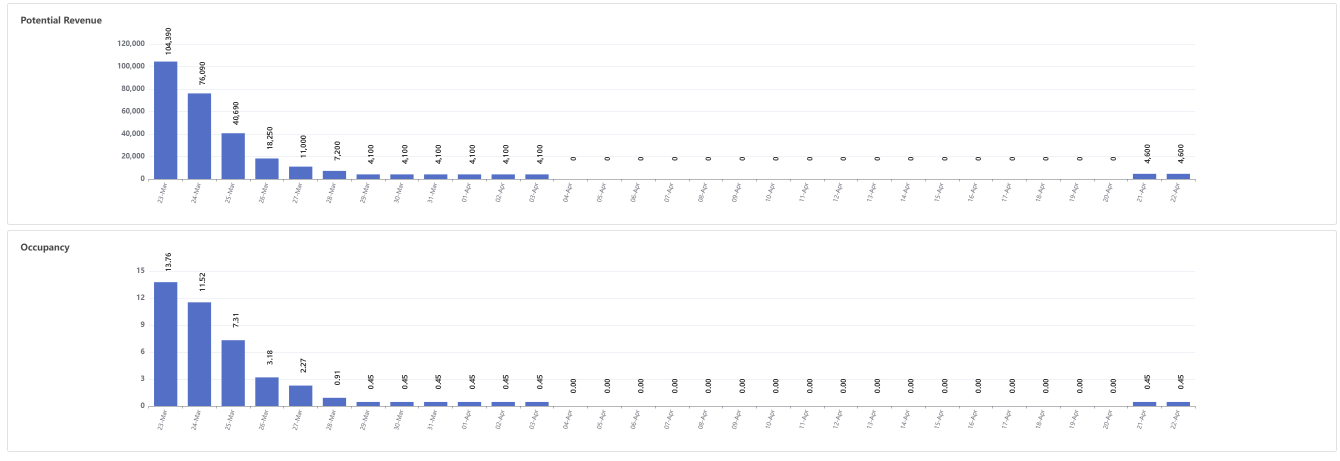
5. Tiếp thị
Tính năng này có sẵn trong PMS > Dashboard > Marketing , chức năng này cho phép theo dõi và phân tích hiệu suất doanh thu theo các phân khúc thị trường trong các khoảng thời gian khác nhau.
Để thực hiện thao tác:
- Nhấn biểu tượng Dashboard.
- Nhấn tab Marketing.
- Actual Today – Số phòng, số khách, giá trung bình, doanh thu hôm nay.
Actual Month-To-Date – Tổng cộng từ đầu tháng đến hôm nay.
Actual Year-To-Date – Tổng cộng từ đầu năm đến hôm nay.
Actual Year Last Month – Dữ liệu cùng kỳ năm trước để so sánh.
- #RM : Số phòng đã đặt.
- #Gst : Số khách.
- Avg : Giá trung bình.
- Rev. : Doanh thu.
- Nhấn Print để tạo và in báo cáo.
- Nhấn Send để gửi báo cáo theo phương thức đã cấu hình.
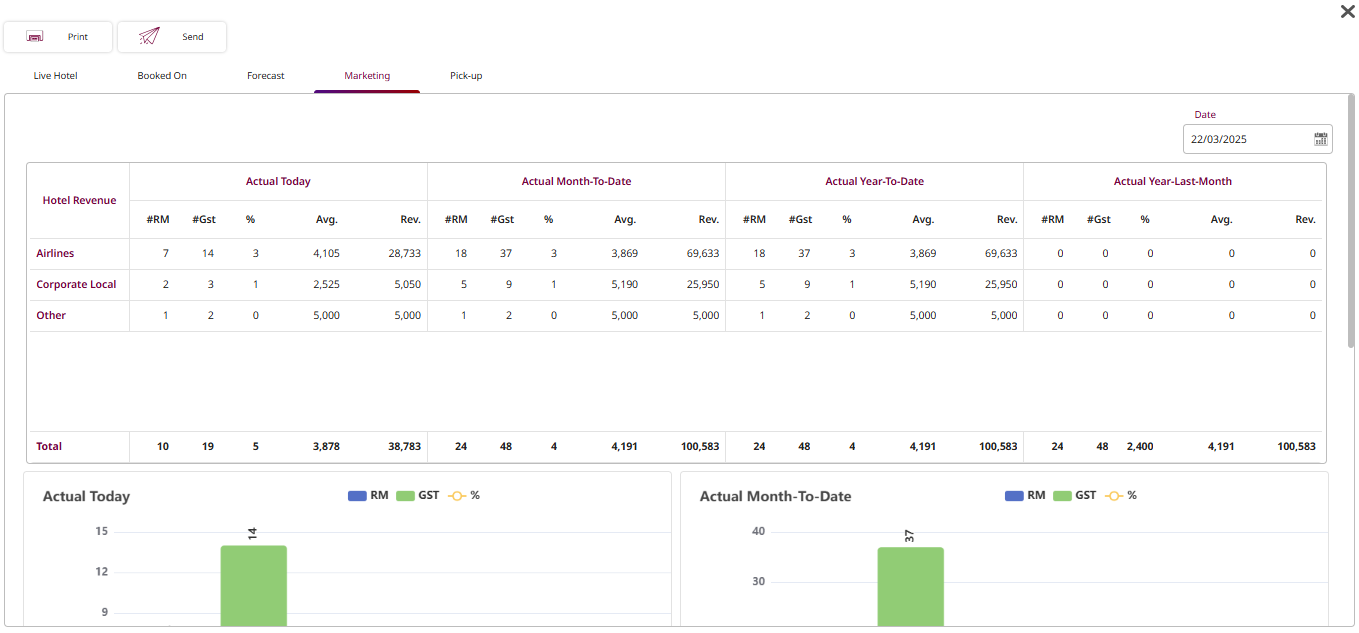
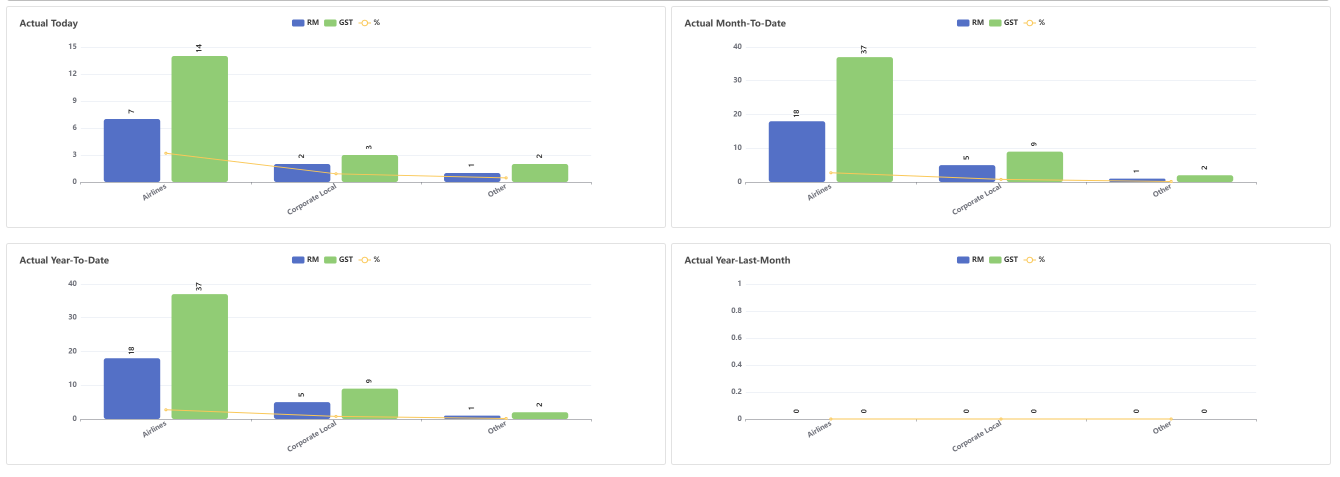
6. Báo cáo Lãi/Lỗ Năm
Tính năng này có sẵn trong PMS > Dashboard > P&L Year , chức năng này cho phép nhân viên xem tổng kết tài chính hàng năm của khách sạn, bao gồm tổng thu nhập, chi phí và lợi nhuận/lỗ của từng tháng, kèm theo biểu đồ so sánh chênh lệch (variance chart).
Để thực hiện thao tác:
- Nhấn biểu tượng Dashboard.
- Nhấn tab P&L Year.
- Chọn năm trong Year dropdown để xem báo cáo Lãi/Lỗ của năm đó.
- Income (Blue row) – Tổng doanh thu của từng tháng. Expense (Pink row) – Tổng chi phí của từng tháng. P/L (Profit/Loss) (Green row ) – Tính bằng: Income − Expense. Variance Chart – Biểu đồ so sánh hiệu quả tài chính giữa các tháng.
- Nhấn Print để tạo và in báo cáo.
- Nhấn Send để gửi báo cáo theo phương thức đã cấu hình.
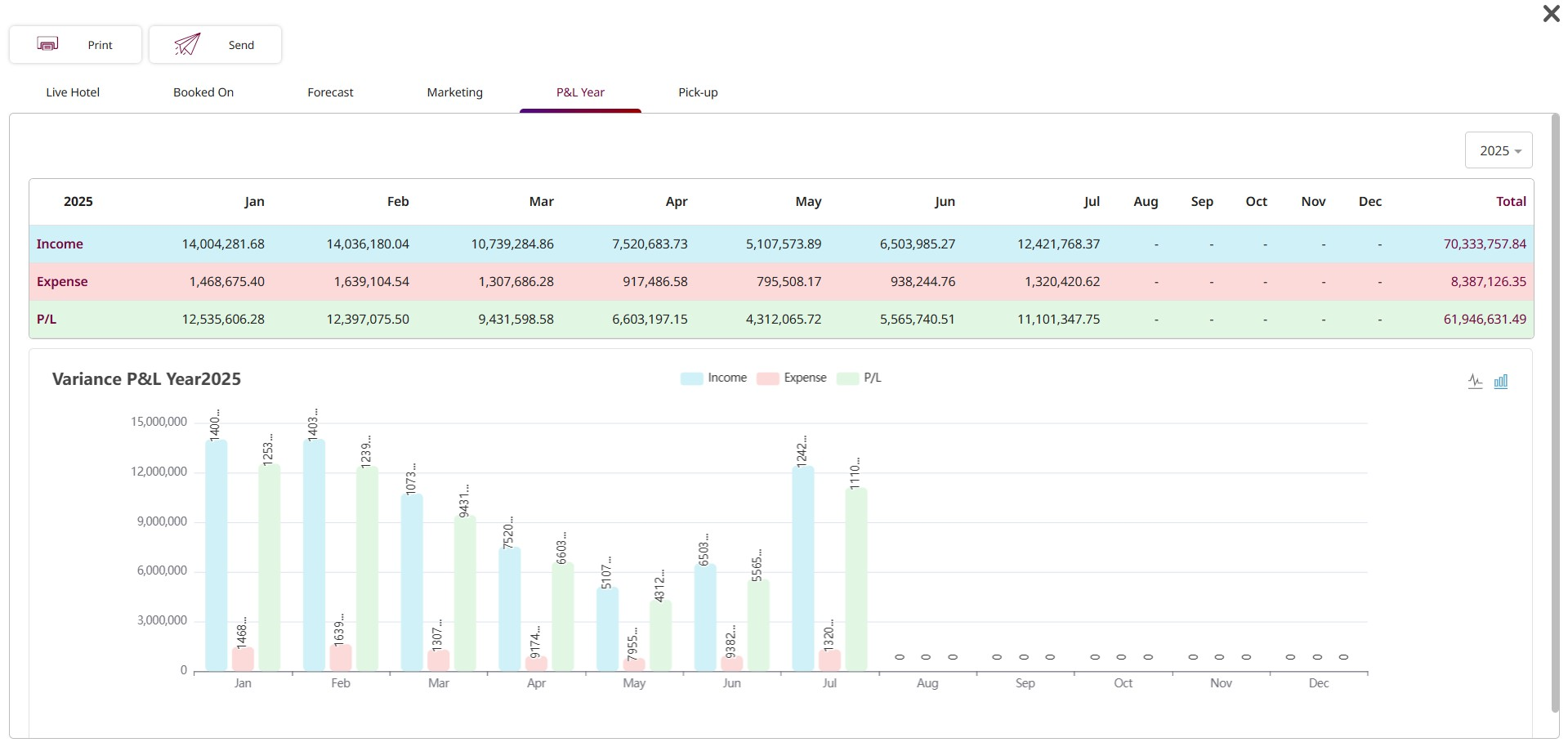
7. Đón khách
Tính năng này có sẵn trong PMS > Dashboard > Pick-Up , chức năng này cho phép theo dõi xu hướng đặt phòng và hiệu suất pick-up.
Để thực hiện thao tác:
-
Nhấn biểu tượng Dashboard.
-
Nhấn tab Pick-Up.
-
Daily / Weekly toggle – để xem dữ liệu theo ngày hoặc tuần.
-
Onhand (Selected Date) – Số lượng đặt phòng hiện tại theo ngày đã chọn:
- RN : Số đêm phòng.
- %OCC: Tỷ lệ lấp đầy.
- ADR: Giá trung bình mỗi đêm.
- REV: Doanh thu.
-
Target – Mục tiêu hoặc dự báo cho ngày đó.
-
Variance – Chênh lệch giữa số lượng phòng thực tế và mục tiêu.
-
Pickup (Previous Date) – Thay đổi trong số lượng đặt phòng so với ngày trước đó.
-
Nhấn Print để tạo và in báo cáo.
Nhấn Send để gửi báo cáo theo phương thức đã cấu hình.
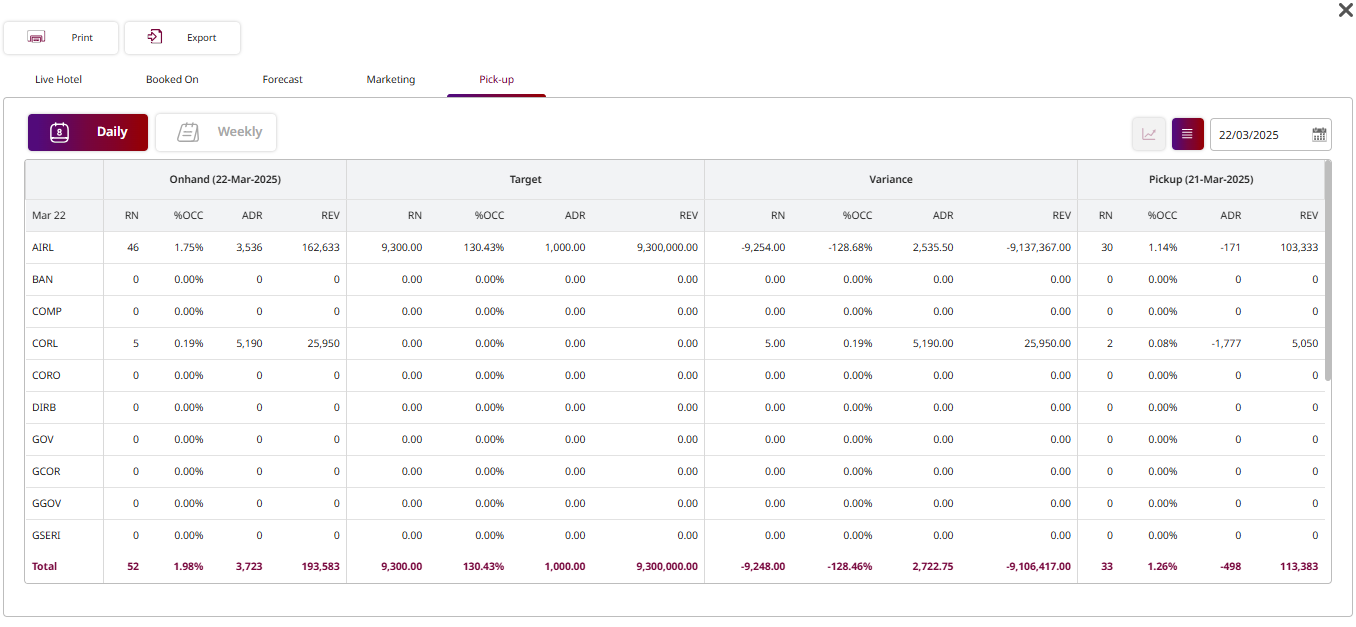
- Onhand (Month-Year) – Hiển thị số lượng đặt phòng đã được xác nhận trong tháng được chọn:
- RN : Số đêm phòng đã đặt.
- %OCC: Tỷ lệ lấp đầy.
- ADR: Giá trung bình mỗi đêm.
- REV: Doanh thu tạo ra.
- Target – Mục tiêu hoặc dự báo cho cùng tháng.
- Variance – Chênh lệch giữa số lượng phòng thực tế (Onhand) và mục tiêu (Target).
- Pickup – Thay đổi số lượng đặt phòng trong tuần vừa qua. ADR(+/-) – Chênh lệch giá trung bình mỗi đêm so với ngày hoặc tuần trước.
- Last Week to Pickup – Thay đổi số lượng đặt phòng so với tuần trước đó.
- Nhấn Print để tạo và in báo cáo.
- Nhấn Send để gửi báo cáo theo phương thức đã cấu hình.
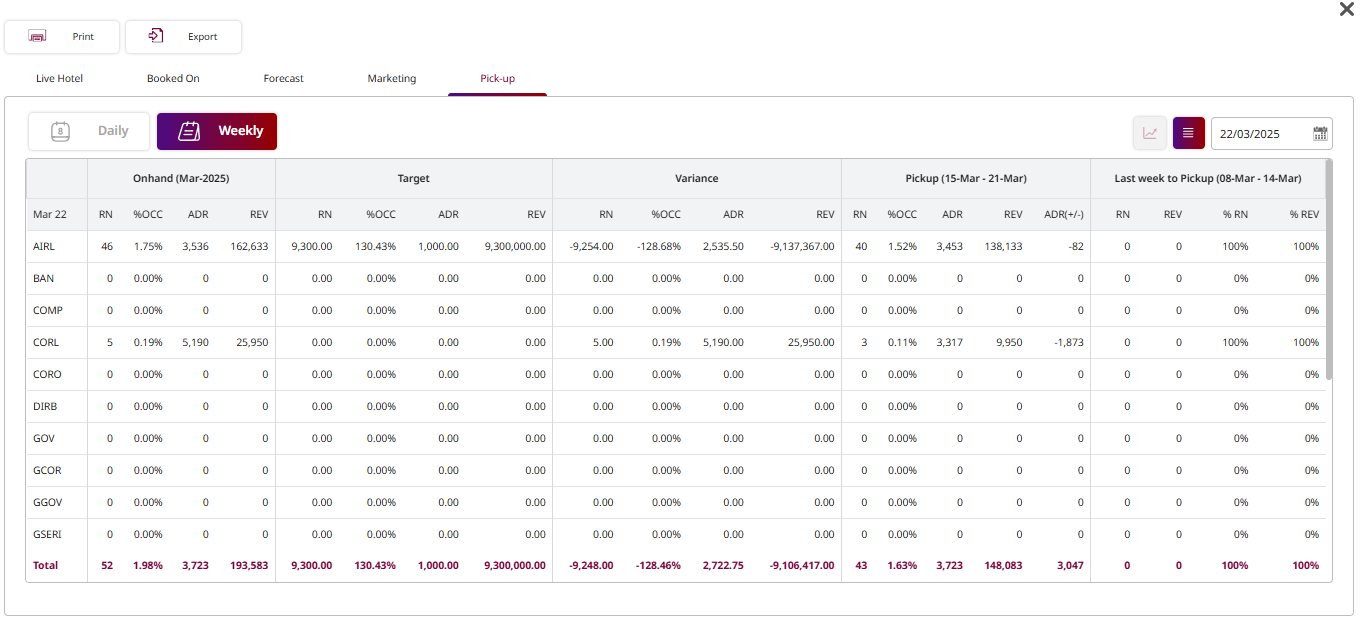
8. Đa Khách Sạn
Tính năng này có sẵn trong PMS > Pickup > All Hotel , chức năng này cho phép nhân viên xem và phân tích dữ liệu pick-up đặt phòng trên nhiều khách sạn cùng lúc.
Để thực hiện thao tác:
- Nhấn biểu tượng Pickup.
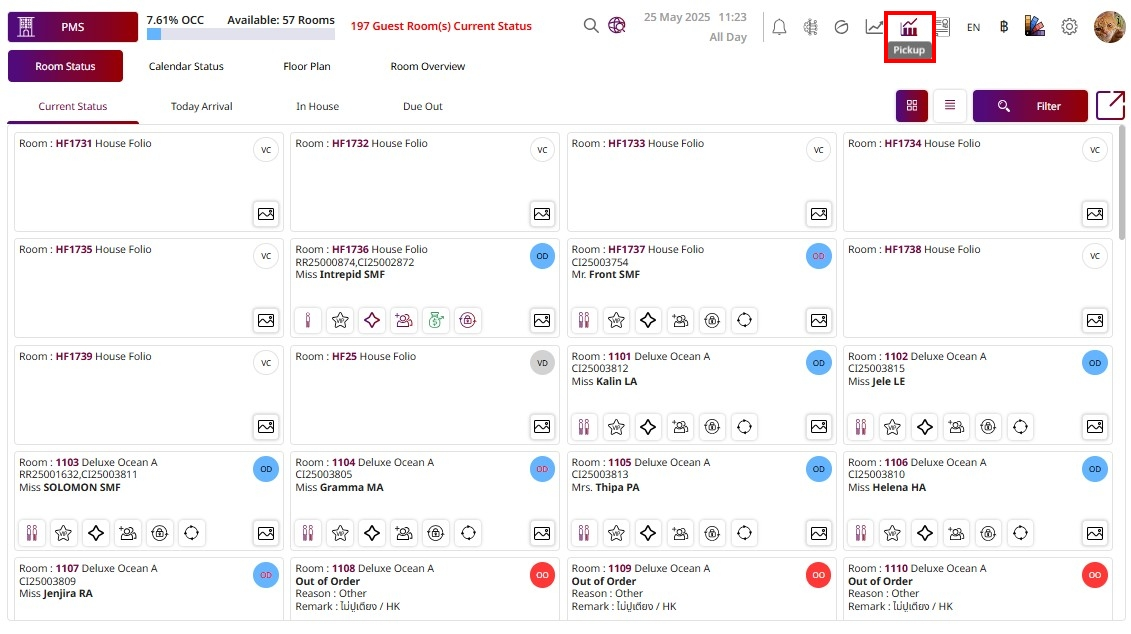
-
All Hotel / Daily / Weekly toggle – Chọn để xem dữ liệu của tất cả các khách sạn tổng hợp, hoặc theo từng ngày/tuần..
-
Onhand (Month-Year) – Số lượng đặt phòng đã được xác nhận cho ngày được chọn:
- RN : Số đêm phòng đã đặt.
- %OCC: Tỷ lệ lấp đầy.
- ADR: Giá trung bình mỗi đêm.
- REV: Doanh thu trong ngày đó.
-
Target – Dự báo hoặc mục tiêu cho ngày được chọn.
-
Variance – Chênh lệch giữa số lượng đặt phòng thực tế (Onhand) và mục tiêu (Target).
-
Pickup (Previous Week) – Thay đổi số lượng đặt phòng so với khoảng thời gian tuần trước.
-
Total – Tổng hợp dữ liệu của tất cả các khách sạn để có cái nhìn tổng quan nhanh.
-
Nhấn Print để tạo và in báo cáo.
Nhấn Send để gửi báo cáo theo phương thức đã cấu hình.
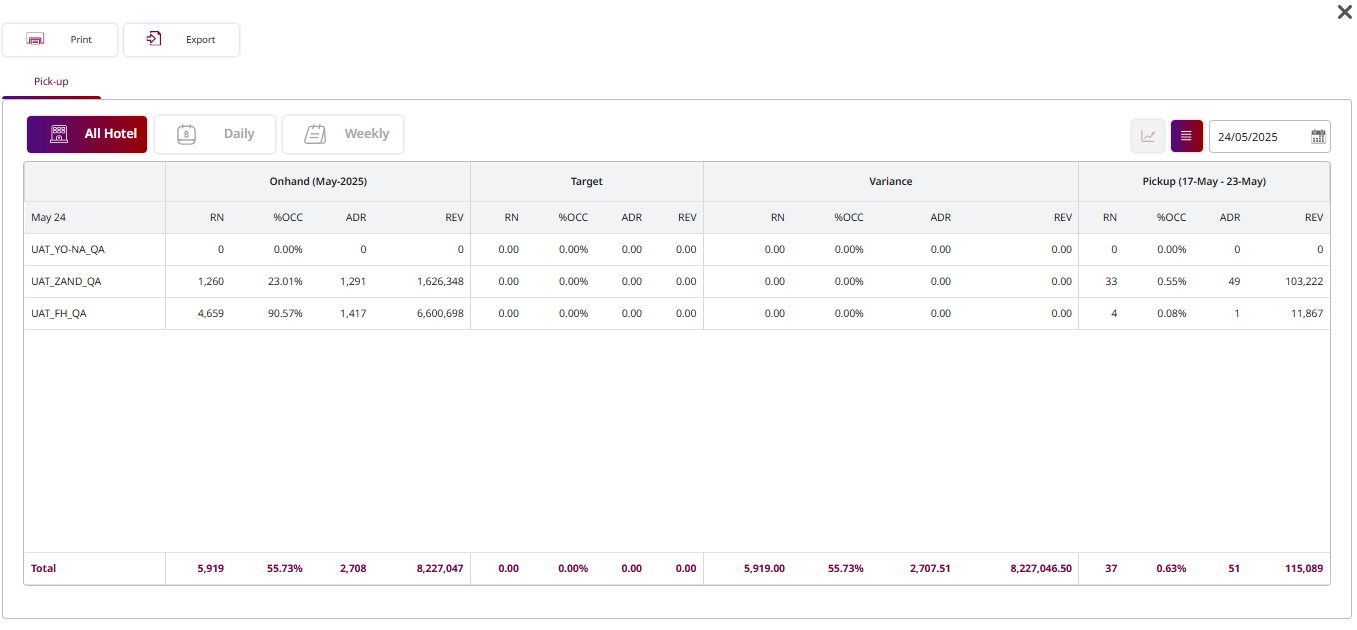
-
Onhand (Selected Date) – Số lượng đặt phòng đã được xác nhận trong ngày được chọn:
- RN : Số đêm phòng đã đặt.
- %OCC: Tỷ lệ lấp đầy.
- ADR: Giá trung bình mỗi đêm.
- REV: Doanh thu trong ngày đó.
-
Target – Dự báo hoặc mục tiêu cho ngày được chọn.
-
Variance – Chênh lệch giữa số lượng phòng thực tế (Onhand) và mục tiêu (Target).
-
Pickup (Previous Date) – Thay đổi số lượng đặt phòng so với ngày trước đó.
-
Nhấn Print để tạo và in báo cáo.
Nhấn Send để gửi báo cáo theo phương thức đã cấu hình.
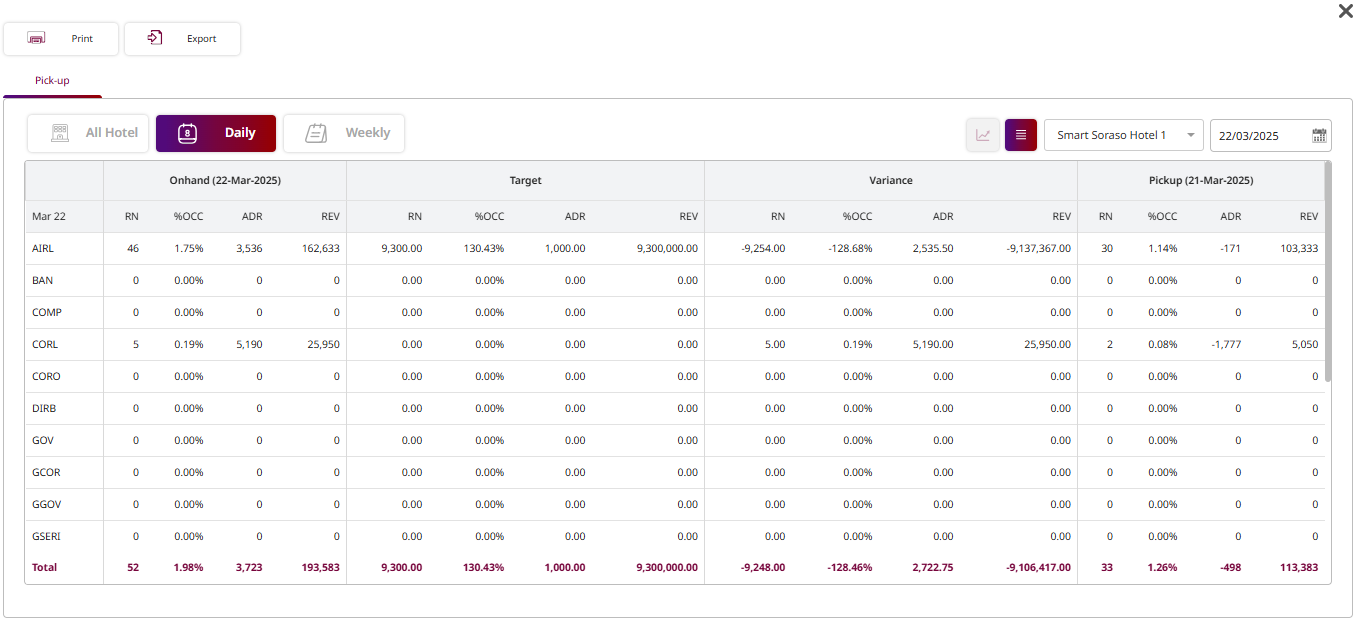
-
Onhand (Month-Year) – Số lượng đặt phòng đã được xác nhận trong tháng được chọn:
- RN : Số đêm phòng đã đặt.
- %OCC: Tỷ lệ lấp đầy.
- ADR: Giá trung bình mỗi đêm. REV: Doanh thu tạo ra.
-
Target – Dự báo hoặc mục tiêu cho cùng tháng.
-
Variance – Chênh lệch giữa số lượng phòng thực tế (Onhand) và mục tiêu (Target).
-
Pickup – Thay đổi số lượng đặt phòng trong tuần vừa qua. ADR(+/-) – Chênh lệch giá trung bình mỗi đêm so với ngày hoặc tuần trước.
-
Last Week to Pickup – Thay đổi số lượng đặt phòng so với tuần trước đó.
-
Nhấn Print để tạo và in báo cáo.
Nhấn Send để gửi báo cáo theo phương thức đã cấu hình.